Jak łatwo wykonać kopię lustrzaną wideo
Kiedy mówimy o „przerzucaniu ”, zazwyczaj mamy na myśli pionowo . Oznacza to odwrócenie go do góry nogami (chociaż zwykle odwracasz film, gdy jest już do góry nogami i chcesz, aby był ustawiony właściwą stroną do góry).
"Odbicie lustrzane „film jest zwykle odbiciem poziomym . Jeśli ktoś w twoim klipie idzie z lewej strony ekranu na prawo, odbicie lustrzane sprawi, że będzie chodził od prawej do lewej. Może to być przydatne z różnych powodów, na przykład, jeśli nagrałeś to w lustrze.
W każdym razie możesz rozwiązać ten problem w kilka sekund za pomocą Video Flipper firmy Clideo.
Jest online i jest bezpieczny. Nie ma nic do pobrania. Nie musisz płacić za drogie oprogramowanie ani zajmować miejsca na dysku twardym.
Możesz edytować filmy do 500 MB za darmo (możesz przesyłać jeszcze większe pliki z subskrypcją).
Przyjrzyjmy się, jak obrócić wideo o 180 stopni lub wykonać kopię lustrzaną.
-
Prześlij swój plik do flippera
Otwórz narzędzie i kliknij „Wybierz plik”, aby wybrać klip z komputera. Użyj eksploratora plików Windows, Mac, Android lub iPhone, aby znaleźć ten, którego szukasz.
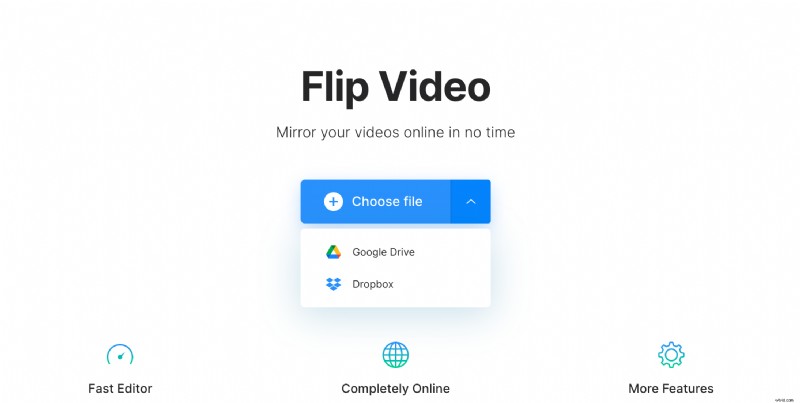
Kliknij strzałkę po prawej stronie przycisku, aby użyć klipu z Dysku Google lub konta Dropbox.
-
Edytuj swój film
Po przesłaniu pliku zobaczysz dwa przyciski na prawym panelu.
Kliknij przycisk po lewej stronie, aby wykonać lustrzane odbicie filmu w poziomie. Lub kliknij przycisk po prawej stronie, aby obrócić go w pionie.
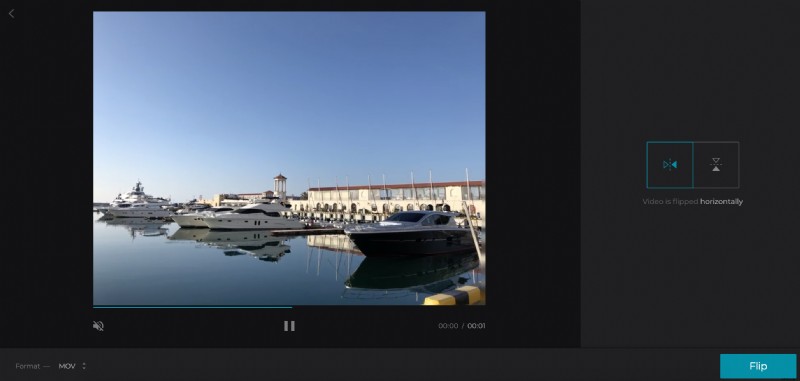
Możesz także kliknąć oba, aby odwrócić i odbić wideo.
Wybierz format wyjściowy. Jeśli zamierzasz udostępnić go w mediach społecznościowych, odpowiedni format znajdziesz w naszym przewodniku ze specyfikacjami.
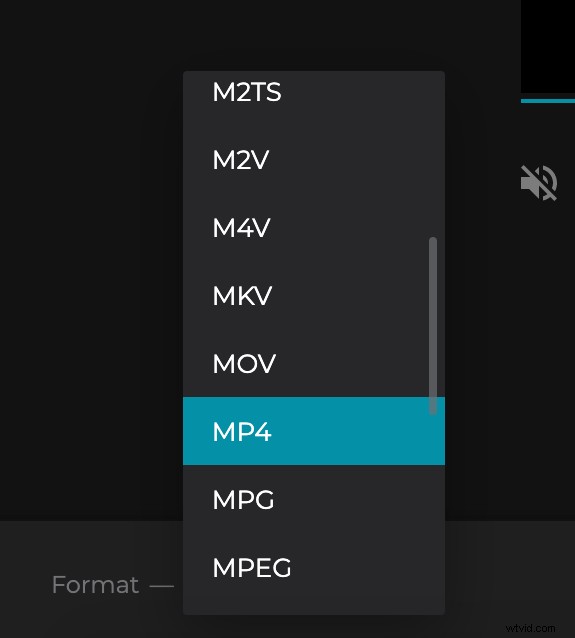
Po wybraniu odpowiedniego typu pliku kliknij „Odwróć”.
-
Obejrzyj, pobierz i zapisz swój film
Kliknij przycisk odtwarzania, aby wyświetlić podgląd wyniku końcowego. Zobaczysz, jak wygląda Twój film po odwróceniu lub odbiciu lustrzanym.
Możesz teraz kliknąć „Pobierz”, aby zapisać film na swoim komputerze. Możesz także kliknąć przycisk Google Drive lub Dropbox, aby dodać klip do miejsca w chmurze.
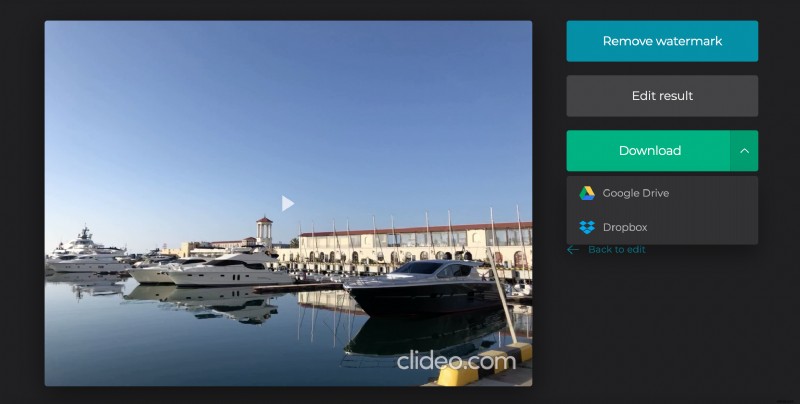
Jeśli masz konto Clideo, plik zostanie zapisany na Twoim koncie, aby mieć do niego dostęp później. Narzędzie będzie przechowywać Twoje nagranie przez 24 godziny, a następnie je usunie, więc nie musisz się martwić, że Twój klip znajduje się na czyichś serwerach. W każdej chwili możesz też usunąć siebie
